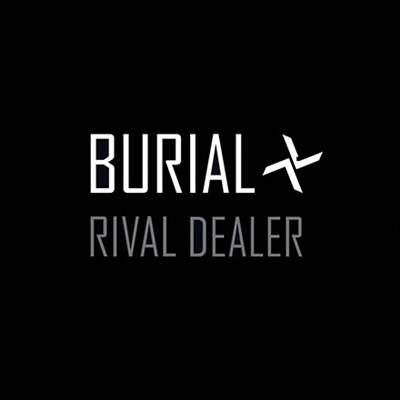Lokacin da ka shigar da TeamViewer, an tsara wannan shirin na musamman ID. Ana buƙatar don haka wani zai iya haɗawa da kwamfutar. Idan kayi amfani da kyauta kyauta don dalilai na kasuwanci, masu tsarawa zasu iya lura da haka kuma kawai iyakance amfani zuwa minti 5, to, haɗin za a ƙare. Hanyar hanyar gyara matsalar ita ce canza ID.
Yadda zaka canza ID
Akwai hanyoyi da yawa don amfani da shirin. Na farko shine kasuwanci, yana da wajibi ga ƙungiyoyin shari'a kuma yana nufin sayen maɓalli, kuma na biyu shi ne kyauta. Idan an zaɓi shigarwar da farko, sa'an nan kuma lokaci zai kasance ƙuntata a amfani. Zaka iya kawar da shi ta hanyar canza mai ganowa.
Don yin wannan, dole ka canza sigogi biyu:
Adireshin MAC na katin sadarwa;
- VolumeID ɓangare na rumbun ka.
- Wannan shi ne saboda an kafa ID a kan waɗannan sigogi.
Mataki na 1: Canja adireshin MAC
Bari mu fara da shi:
- Ku shiga "Hanyar sarrafawa", sannan kuma je yankin "Cibiyar sadarwa da Intanit - Cibiyar sadarwa da Sharing".
- Akwai za mu zabi "Ethernet".
- Gaba, taga yana buɗe inda muke buƙatar danna "Properties".
- A nan muna dannawa "Shirye-shiryen".
- Zaɓi shafin "Advanced"sannan kuma a jerin "Sanya hanyar sadarwa".
- Nan gaba muna sha'awar abu "Darajar", a nan muna sanya sabon adireshin MAC a cikin tsari
xx-xx-xx-xx-xx-xx. Alal misali, za ka iya yin kamar yadda a cikin screenshot.






Duk tare da adireshin MAC, mun bayyana.
Mataki na 2: Canji VolumeID
A mataki na gaba, muna buƙatar canza VolumeID ko, kamar yadda aka kira shi, mai ganewa. Don yin wannan, yi amfani da mai amfani na musamman, wanda ake kira VolumeID. Ana iya saukewa a kan shafin intanet na Microsoft.
Download VolumeID daga shafin yanar gizon
- Bayan an saukewa, kana buƙatar cire kwamfutar ajiyar da aka sauke ta amfani da duk wani kayan ajiya ko kayan aikin Windows na yau da kullum.
- Biyu fayiloli za a iya cirewa: VolumeID.exe da VolumeID64.exe. Ya kamata a fara amfani da farko idan kana da tsarin 32-bit, kuma na biyu idan kana da 64-bit daya.
- Na gaba, tabbatar da rufe dukkan shirye-shiryen aiki da gudu "Layin Dokar" tare da ikon gudanarwa a kowane irin hanyoyin da Windows ɗinka ke goyan baya. Rubuta a ciki cikakken hanya zuwa VolumeID.exe ko VolumeID64.exe dangane da damar tsarinka. Kusa, sanya sarari. Sa'an nan kuma saka harafin sashin da ya buƙaci a canza. Bayan wannan wasika, kar ka manta da sanya salo. Kusa, sake sanya sarari kuma shigar da lambar lambobi takwas, rabuwa ta hanyar murya, wanda kake son canza VolumeID na yanzu. Alal misali, idan fayil din mai amfani zai kasance a babban fayil "Download"located a cikin tushen shugabanci na disk C, kuma kana so ka canza ID na ɓangaren yanzu Tare da a kan darajar 2456-4567 don tsarin 32-bit, ya kamata ka shigar da umurnin mai zuwa:
C: Download Volumeid.exe C: 2456-4567Bayan shigar da latsa Shigar.
- Kusa, sake farawa PC ɗin. Ana iya yin wannan nan da nan ta hanyar "Layin Dokar" Shigar da waɗannan kalmomi:
shutdown -f -r -t 0Bayan shigar da latsa Shigar.
- Da zarar PC ya sake farawa, za a maye gurbin ID ɗin tareda zabin da ka ƙayyade.




Darasi:
Gudun "layin umarni" a cikin Windows 7
Ana buɗe "Layin Dokar" a Windows 8
Gudun "Rukunin Dokar a Windows 10
Mataki na 3: Gyara TeamViewer
Yanzu akwai wasu 'yan kwanan nan:
- Cire shirin.
- Sa'an nan kuma mu sauke CCleaner kuma tsaftace wurin yin rajistar.
- Shigar da shirin a baya.
- Ganin ID ya canza.
Kammalawa
Kamar yadda kake gani, canza ID a TeamViewer ba sauki ba ne, amma har yanzu yana da dame. Abu mafi muhimmanci shi ne don shiga cikin matakan farko guda biyu, wanda ya fi rikitarwa fiye da na ƙarshe. Bayan yin wannan magudi, za a sanya ka sabon mai ganowa.